この記事では、Steamゲームのプレイ時間を、まとめて確認する方法を解説しています。
・全てのゲームの累計のプレイ時間
・累計プレイ時間で並べ替え
Steamからすぐに確認できるので、手順を見て、さっそくチェックしてみてください。
Steamゲームのプレイ時間をまとめて確認する方法
すぐにチェックできる項目
この記事では、SteamとSteamDBで確認する方法を、解説しています。
どちらもSteamに登録された時間をチェックできますが、ゲームによっては、正しく登録されていないこともあります。
・全てのゲームの累計のプレイ時間
・累計プレイ時間で並べ替え
・過去2週間でプレイした時間をチェックできる
Steamで確認する方法 を見る
・レビュースコアを合わせてチェックできる
SteamDBで確認する方法 を見る
Steamで確認する方法
1.拡張機能「Augmented Steam」を追加
「Augmented Steam」を追加します。
追加してない方はぜひ、追加してください。
「Augmented Steam」が追加できない場合の、プレイ時間の確認方法はこちらです。
「アカウント名」>「ゲーム」をクリック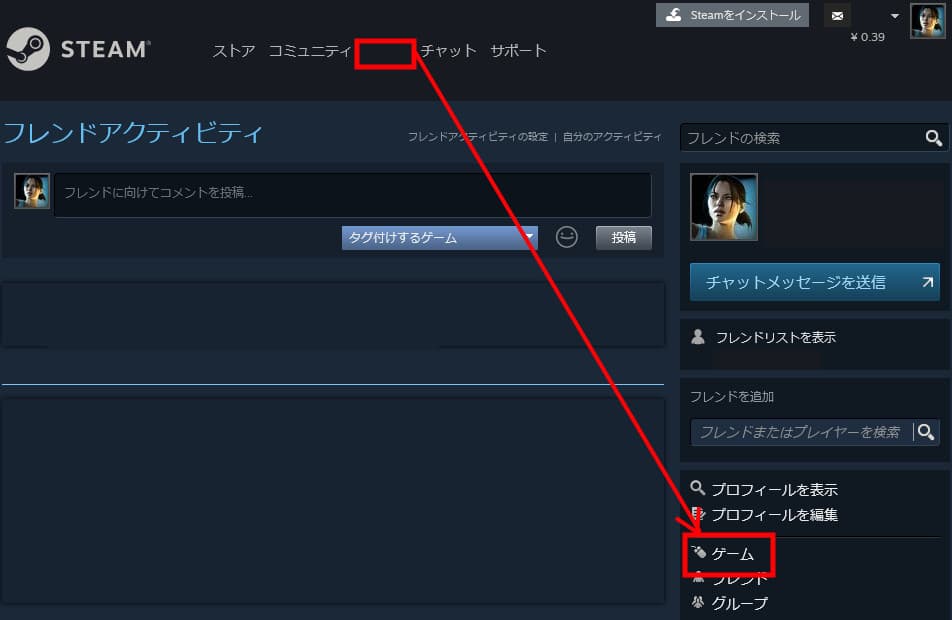
2.Steamにアクセス
Steam にアクセス
3.「アカウント名」>「ゲーム」をクリック
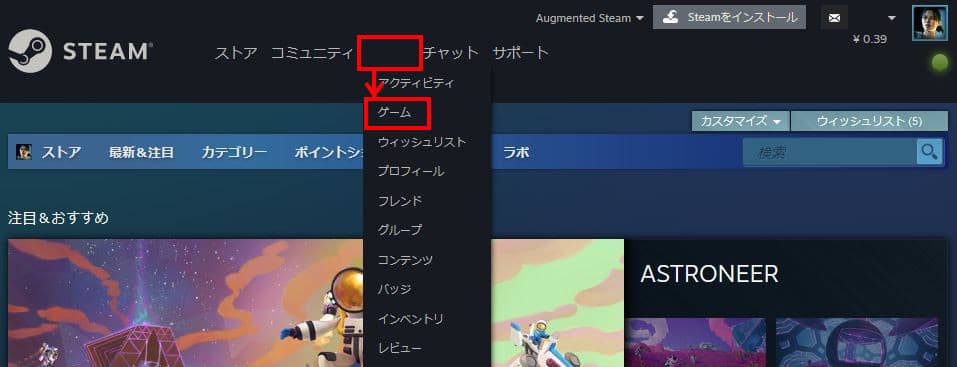
過去2週間のプレイ時間と、累計プレイ時間が確認できます。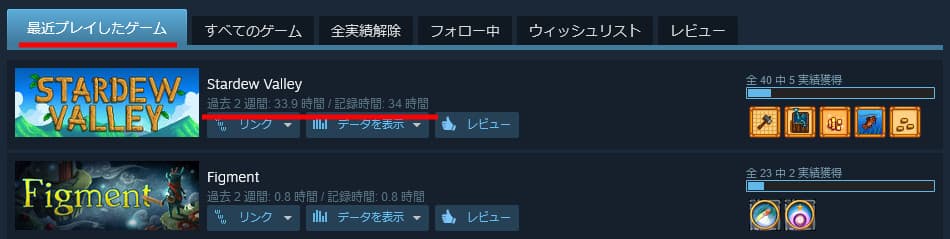
すべてのゲーム
すべてのゲームの、累計プレイ時間が確認できます。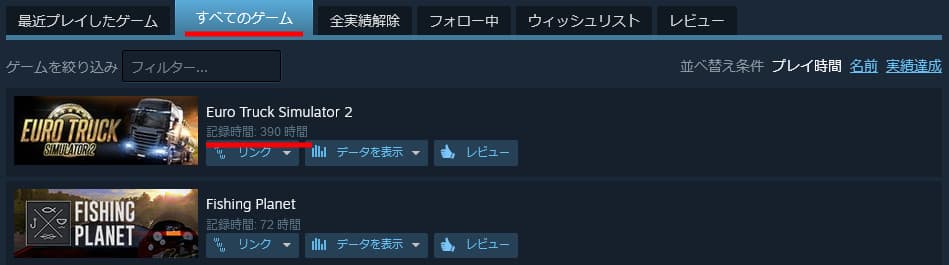
SteamDBで確認する方法
1.Steamにアクセス
Steam IDを使うのでまず、Steam にアクセスします。
2.アカウント名をクリック

3.URLを全部コピー
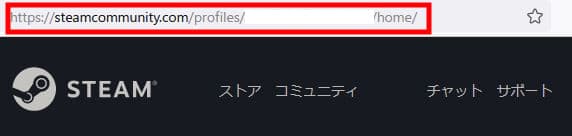
3.SteamDB [Calcurator] にアクセス
SteamDB [Calcurator] にアクセス
4.URLを貼り付けて「Get disappointed in your life」をクリック
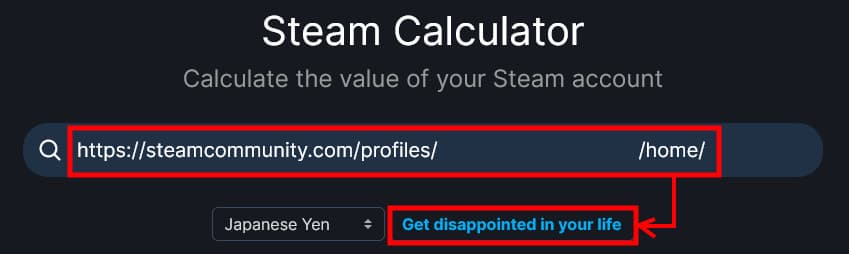
5.「Games」をクリック
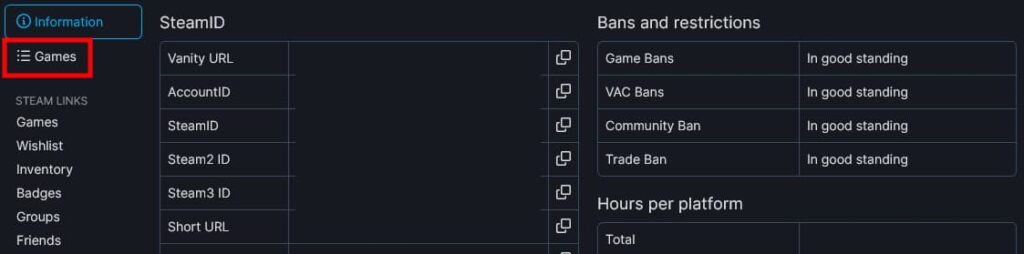
「Time」で累計プレイ時間が確認できます。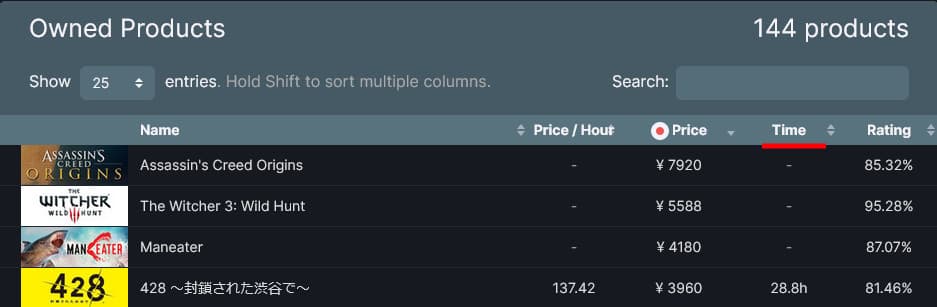
エラーメッセージが出たら
エラーメッセージが出たら、Steamのプロフィールが公開になっていませんので、設定を変更します。
1.Steamにアクセス
Steam にアクセス
2.「アカウント名」>「プロフィールを編集」をクリック
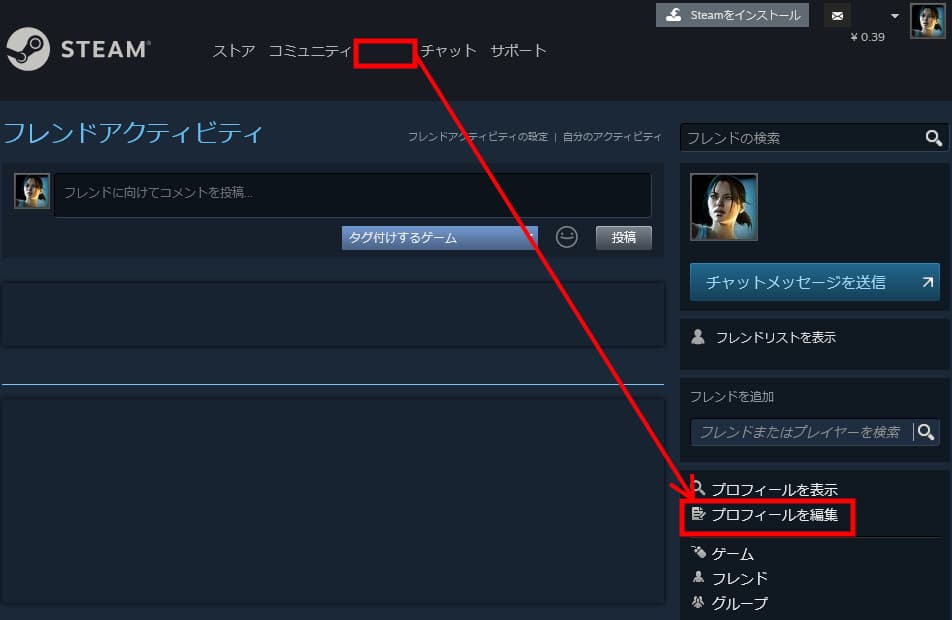
3.「公開設定」をクリックし、設定を変更
変更する項目はこちら。
・プロフィール:公開
・ゲームの詳細:公開
・ゲームの詳細を~非公開にする:チェックしない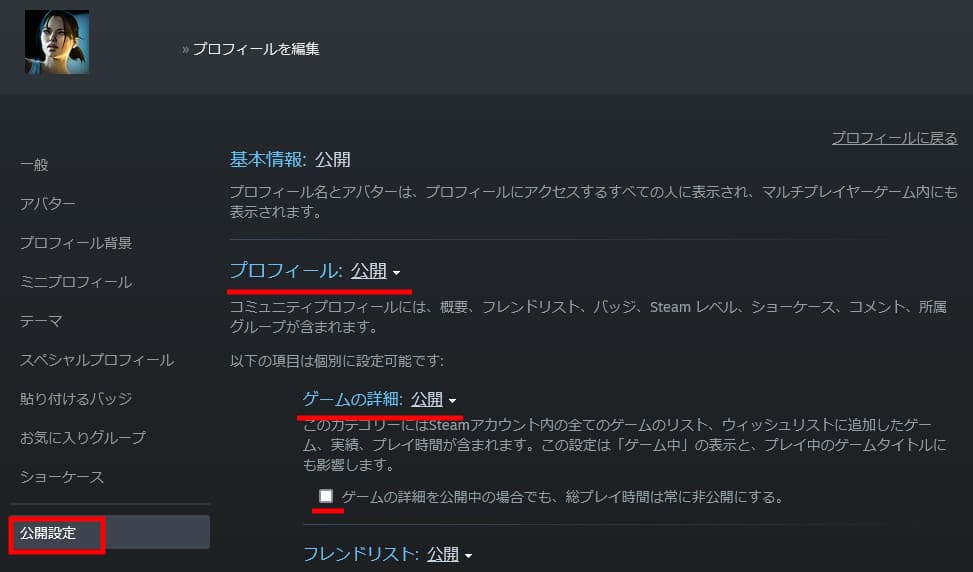
変更ができたので続いて「SteamDBで確認する方法」をご覧ください。
反映されるのに、少し時間がかかります。私の環境では5~10分くらいかかりました。
Steamゲームの平均プレイ時間を調べるには
拡張機能「Augmented Steam」を追加していれば、Steam製品ページで確認できます。
1.How Long To Beat
「How Long To Beat」の情報が表示されます。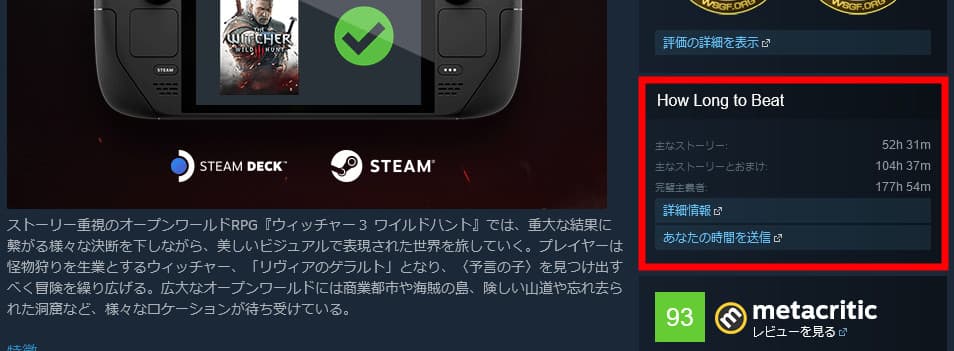
「How Long To Beat」は、自己申告で登録したプレイ時間の統計を表示しています。
統計を見れるゲームも多く、検索もしやすいサイトです。
検索方法や、時間の登録方法は「How Long To Beatの使い方」をご覧ください。
持っているSteamゲームの平均プレイ時間をまとめて見たい場合は「積みゲーの平均クリア時間をまとめて見る方法」が便利です。
2.Steam Spy
「Steam Spy」の情報が表示されます。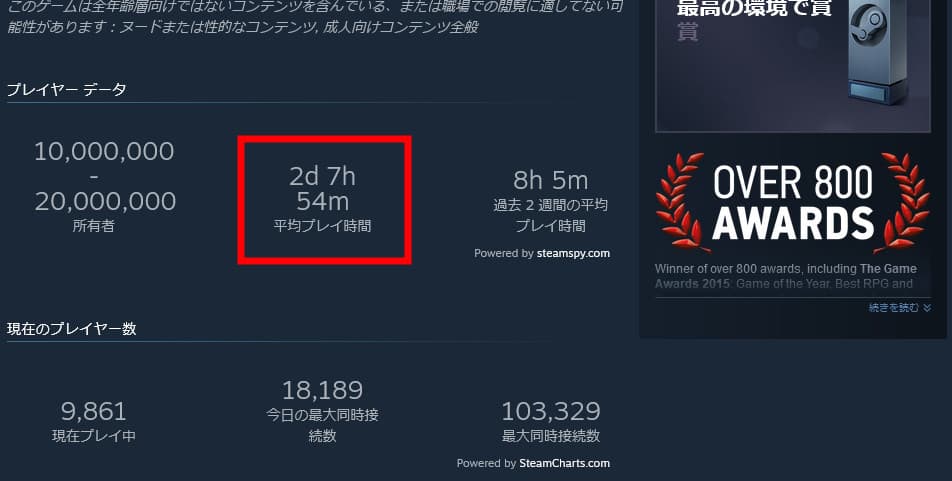
「Steam Spy」は、Steamのデータを自動的に収集して分析した数値を表示しています。
Steam以外のプレイ時間をチェックする方法
プラットフォームで公開されている場合は、確認できます。
ゲームによって確認できない場合もあります。
Epic Gamesの場合
アプリを起動し、ライブラリ>三点リーダーをクリックすると確認できます。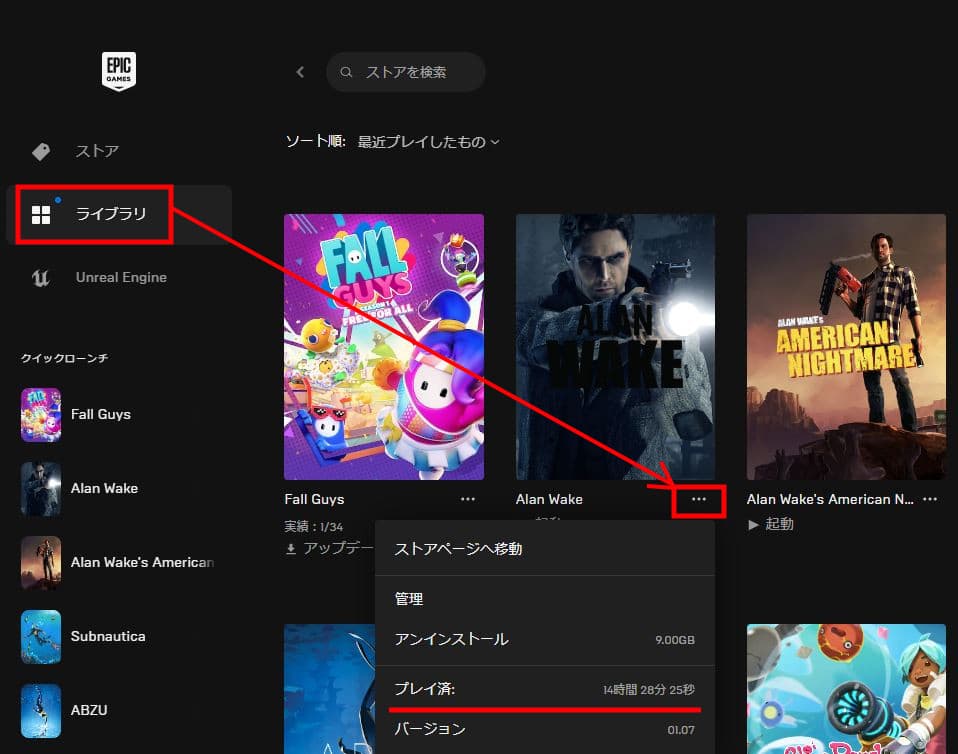
Ubisoft Connectの場合
アプリを起動し、ゲーム>ゲームをクリックすると確認できます。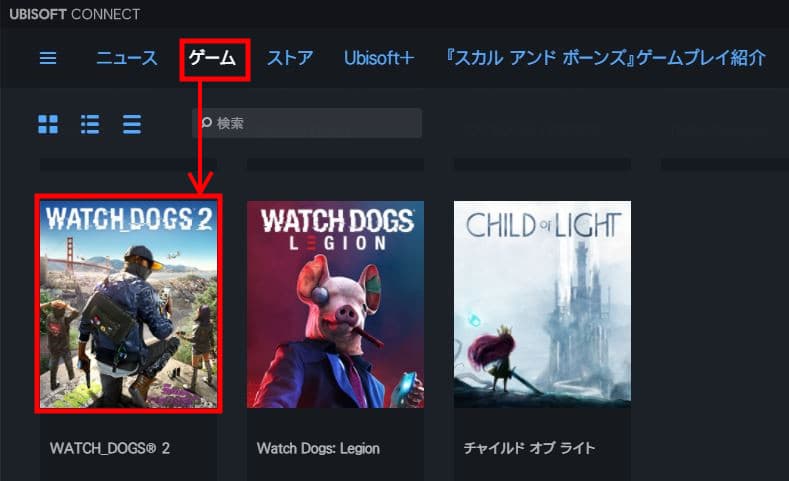
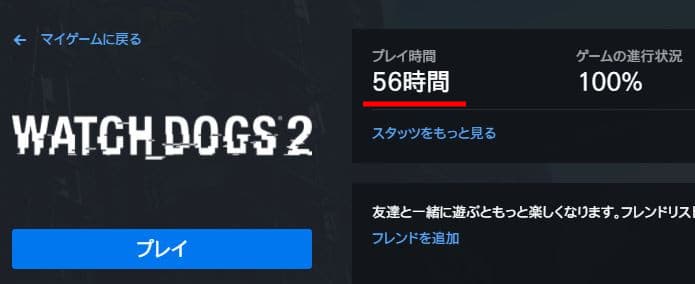
計測する方法
プラットフォームから確認できないゲームもあるので、すべてのゲームを確認したい方は、アプリを入れて計測することをおすすめします。
計測するアプリは、フリーソフトの「ManicTime」がおすすめです。
アプリごとのアクティブ時間を計測できるので、どのプラットフォームでも計測できます。
また、1週間のプレイ時間や、1年間のプレイ時間など、範囲を好きに設定して確認することもできます。
画面の見方については「ManicTimeの使い方」で詳しく解説していますので、チェックしてみてください。
まとめ
今回は、Steamゲームのプレイ時間を確認する方法を、解説しました。
おさらいします。
すぐにチェックできること
・全てのゲームの累計のプレイ時間
・累計プレイ時間で並べ替え
Steam でチェック
SteamDB [Calcurator] でチェック
注意点
ゲームによっては、正確な数値じゃないことがある
→対策:おすすめは自分で計測すること
あっという間に何十時間も費やしていたり、ストーリーが濃密だったのにプレイ時間は短かったり、振り返ると意外な結果が見れるかもしれません。
Steamからならすぐにチェックできますので、ぜひ振り返ってみてください。
この記事が参考になった方は、下にある や、SNSでシェアして頂くと励みになります。

